Microsoft Outlook er den kraftigste ogintuitiv e-postklientprogramvare. Microsofts Outlook 2010 gir et veldig rikt sett med e-postadministrasjonsverktøy som hjelper deg med å administrere e-postene dine bedre med et kult brukergrensesnitt. Hvis du har en Gmail-konto, er det en stykke å konfigurere kontoen med Microsoft Outlook 2010.
Først av alt lansere MS Outlook 2010 og klikk på kontor-knapp som ligger i venstre hjørne, nå under info kategorien vil du kunne se Kontoinnstillinger alternativet, klikk på rullegardinmenyen og velg Legg til konto som vist på følgende skjermbilde.

I neste trinn, velg E-postkonto, skriv inn Navnet ditt, Epostadresse, og Passord og klikk Neste.

Nå kan du lene deg tilbake og slappe av, Outlook 2010 vil gjøre resten for deg, det vil opprette forbindelse til det aktuelle nettverket, søke etter GMail-serverinnstillinger og logge deg på serveren automatisk.

Det vil ta et par minutter å fullføre den nødvendige konfigurasjonen.

Klikk Bli ferdig og det er alt, det vil ta litt tid å laste ned e-postene dine.
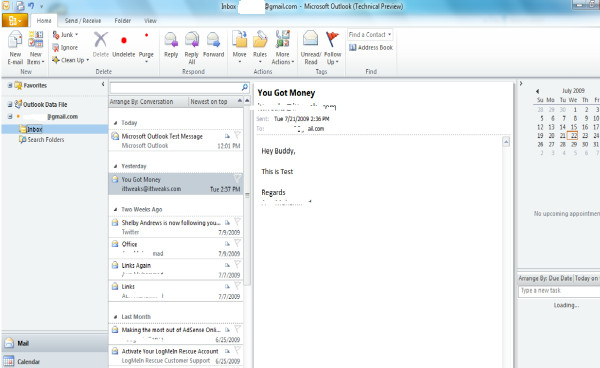
Bruk nå alle de forbedrede funksjonene i Outlook 2010 til å administrere GMail-innboksen. Nyt!













kommentarer